Cara mencadangkan profil browser Brave

Panduan lengkap untuk mencadangkan dan memulihkan profil pengguna di browser Brave dengan langkah-langkah yang jelas dan aman.
Popsicle adalah aplikasi Linux kecil yang dibuat oleh orang-orang di belakang Pop_OS . Ini adalah alat flashing USB yang memungkinkan pengguna untuk mem-flash gambar ISO ke beberapa perangkat sekaligus. Dalam panduan ini, kami akan menunjukkan cara melakukannya.
Sebelum kita mulai
Sebelum kita mulai, pastikan Anda memiliki beberapa USB flash drive yang tersedia dengan kapasitas minimal 2 GB yang siap digunakan. Pastikan drive ini cepat, karena lebih cepat selalu lebih baik saat mem-flash gambar ISO melalui USB.
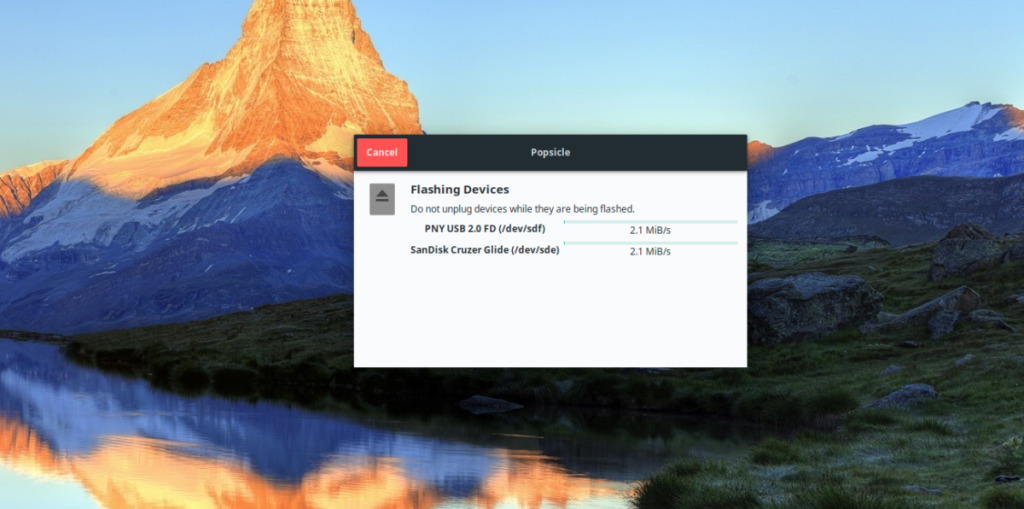 Menginstal es loli di Linux
Menginstal es loli di Linux
Aplikasi Popsicle tidak tersedia untuk instalasi melalui cara tradisional (DEB, RPM, dll.), tapi tidak apa-apa. Popsicle ditulis dalam Rust, yang membuatnya sangat, sangat mudah untuk dibuat dari sumbernya. Untuk memulai proses pembangunan, buka jendela terminal, dan ikuti petunjuk penginstalan yang diuraikan di bawah ini.
Ubuntu
System76 mengembangkan Popsicle untuk distribusi Pop_OS-nya. Pop_OS didasarkan pada Ubuntu, jadi mendapatkan Popsicle yang dikompilasi di Ubuntu langsung sangat sederhana. Anda hanya perlu menginstal paket "git", "cargo", dan "libgtk-3-dev".
sudo apt install git cargo libgtk-3-dev
Debian
Debian dan Ubuntu sangat mirip dalam hal paket (dikurangi beberapa pengecualian). Akibatnya, membuat Popsicle di Debian membutuhkan tiga paket yang sama dengan yang dilakukan Ubuntu (git, cargo, dan libgtk-3-dev).
sudo apt-get install git cargo libgtk-3-dev
Arch Linux
Ada paket Arch Linux untuk Popsicle di AUR. Untuk menginstalnya, masukkan perintah berikut di bawah ini. Ini akan mengunduh kode sumber dan menangani semua dependensi secara otomatis.
sudo pacman -S git base-devel git clone https://aur.archlinux.org/trizen.git cd trizen trizen -S popsicle-git
Fedora
Pada halaman GitHub untuk Popsicle, tidak disebutkan mendukung distribusi RPM seperti Fedora. Namun, dimungkinkan untuk membuat aplikasi berfungsi, selama Anda menginstal paket "git", "cargo", dan "gtk3-devel".
sudo dnf install git cargo gtk3-devel
BukaSUSE
Sama seperti Fedora, OpenSUSE tidak memiliki petunjuk khusus untuk menginstal Popsicle, dan pengembang tidak menunjukkan fakta bahwa ia bekerja di atasnya. Yang mengatakan, jika Anda menginstal dependensi build yang diperlukan, itu akan berfungsi dengan baik.
sudo zypper install git cargo gtk3-devel
Menyiapkan Kargo
Setelah menyiapkan paket dependensi yang diperlukan untuk membangun Cargo, langkah selanjutnya adalah menginstal paket Cargo-vendor. Paket vendor hanya dapat diatur melalui Cargo, dan tanpanya, Popsicle akan kesulitan menginstal di Linux.
Untuk menginstal paket Cargo-vendor pada PC Linux Anda, jalankan perintah instalasi kargo berikut di jendela terminal. Jangan jalankan perintah dengan Sudo !
kargo menginstal kargo-vendor
Menyiapkan paket Cargo-vendor mungkin memakan waktu beberapa menit, jadi duduklah dan bersabarlah. Ketika prosesnya selesai, lanjutkan ke bagian berikutnya dari panduan ini.
Siapkan es loli
Berkat alat Cargo, membuat dan memasang Popsicle cukup mudah. Anda tidak perlu mengacaukan konfigurasi, mengatur file make secara manual, atau yang lainnya. Sebagai gantinya, untuk membangun program, unduh kode dengan git , masukkan direktori dengan CD, dan buat kode dengan make .
git clone https://github.com/pop-os/popsicle.git
cd es loli membuat gtk
Setelah kode dibuat, instal Popsicle di PC Linux Anda menggunakan perintah sudo make install .
sudo make install gtk
Menggunakan es loli
Untuk menggunakan Popsicle, mulailah dengan meluncurkan program di desktop Linux dengan mencari "USB Flasher" di menu aplikasi. Atau, buka jendela terminal dan jalankan popsicle-gtk untuk memulainya.
Setelah aplikasi Popsicle terbuka di komputer Anda, ikuti petunjuk langkah demi langkah yang diuraikan di bawah ini untuk mem-flash beberapa perangkat USB.
Langkah 1: Colokkan semua flash drive USB Anda ke port USB di PC Linux Anda. Pastikan perangkat ini menggunakan USB 3.0 untuk kecepatan tinggi.
Langkah 2: Di Popsicle, Anda akan melihat "Choose an Image." Cari tombol "Pilih Gambar", dan klik dengan mouse. Setelah mengklik tombol "Pilih Gambar", jendela pop-up akan muncul.
Di jendela pop-up yang muncul, telusuri gambar ISO yang ingin Anda bakar ke USB. Popsicle juga mendukung file IMG jika Anda lebih suka menggunakan format itu daripada ISO.
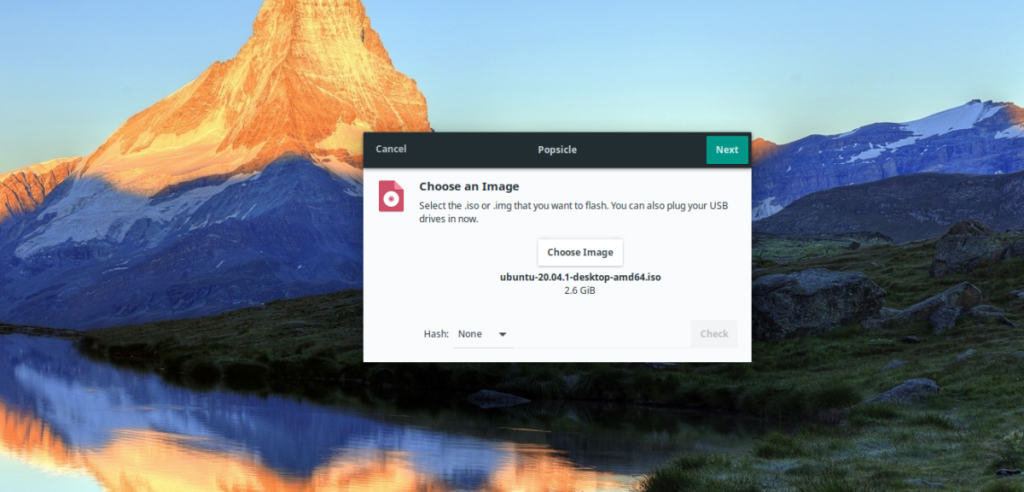
Langkah 3: Setelah memilih gambar ISO yang ingin Anda flash menggunakan Popsicle, cari tombol "Next" di sudut kanan atas dan klik dengan mouse untuk pindah ke halaman berikutnya.
Langkah 4: Di jendela "Select Drives", Popsicle akan menampilkan semua perangkat USB yang terhubung ke PC Linux Anda. Temukan tombol "Pilih semua" untuk memilih semuanya, sehingga Popsicle dapat menggunakannya untuk mem-flash citra ISO ke semua perangkat.
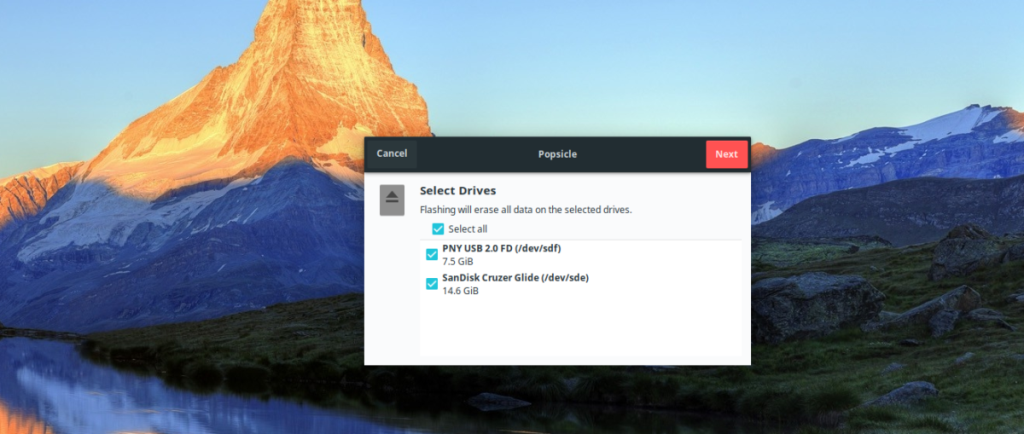
Klik tombol "Berikutnya" di sudut kanan atas untuk melanjutkan ke halaman berikutnya.
Langkah 5: Setelah Anda memilih semua perangkat USB di Popsicle, aplikasi akan meminta Anda untuk memasukkan kata sandi sistem Anda. Lakukan, dan klik "Otentikasi." Setelah masuk dengan kata sandi Anda, Popsicle akan mulai mem-flash ISO ke perangkat USB Anda. Sabar; Ini bisa memakan waktu cukup lama.
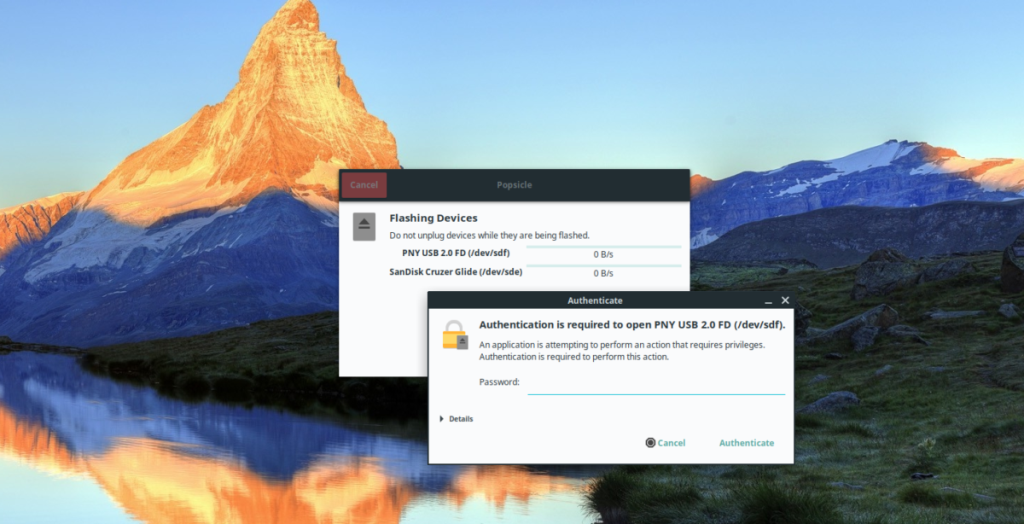
Saat Popsicle selesai mem-flash perangkat USB Anda, tutup aplikasi. Perangkat USB Anda siap digunakan!
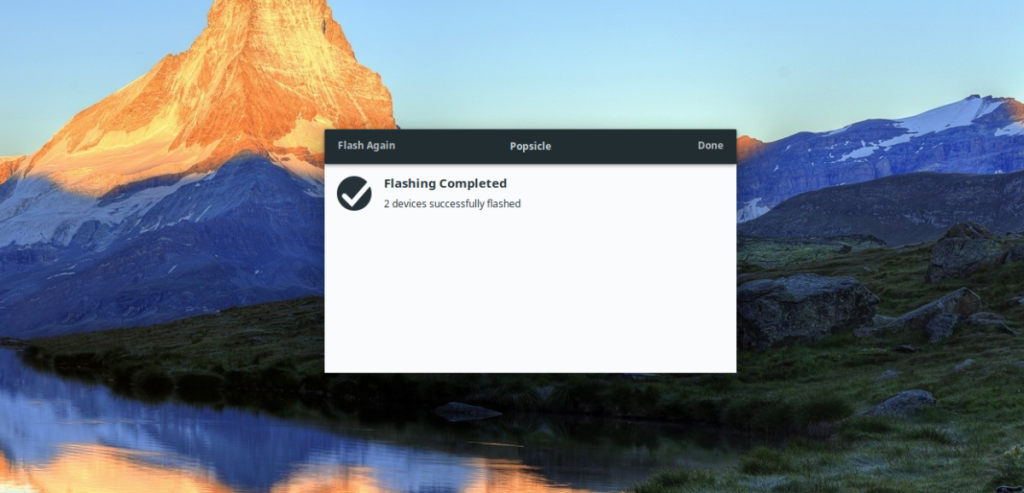
Panduan lengkap untuk mencadangkan dan memulihkan profil pengguna di browser Brave dengan langkah-langkah yang jelas dan aman.
Pelajari cara menginstal Linux Lite, sistem operasi berbasis Ubuntu yang ringan dengan antarmuka XFCE4.
Jika Anda menggunakan banyak PPA di PC Ubuntu dan baru saja meningkatkan ke Ubuntu 20.04, Anda mungkin memperhatikan bahwa beberapa PPA Anda tidak berfungsi, karena
Baru mengenal Linux dan ingin menambahkan musik Anda ke Rhythmbox tetapi tidak yakin bagaimana melakukannya? Kami dapat membantu! Ikuti panduan ini saat kami membahas cara mengatur
Apakah Anda perlu mengakses PC atau Server Ubuntu jarak jauh dari PC Microsoft Windows Anda? Tidak yakin tentang bagaimana melakukannya? Ikuti bersama dengan panduan ini saat kami tunjukkan kepada Anda
Apakah Anda menggunakan browser web Vivaldi sebagai driver harian Anda di Linux? Apakah Anda mencoba mencari cara untuk mencadangkan pengaturan browser Anda untuk penyimpanan yang aman? Kami
Cara Mengunduh Podcast Dari Terminal Linux Dengan Podfox
Cara Menemukan File Duplikat Dan Membersihkannya Di Linux Dengan FSlint
Apakah Anda membutuhkan klien podcast yang bagus dan elegan untuk desktop Linux Anda? Jika demikian, Anda perlu mencoba CPod. Ini adalah aplikasi kecil yang ramah yang membuat mendengarkan
TuxGuitar adalah alat pembuat musik open-source. Dengan itu, pengguna dapat membuat dan mengedit tabulasi gitar mereka sendiri. Dalam panduan ini, kita akan membahas bagaimana caranya








